Jak zapnout počítač Windows 8 do Chromebooku

Preferujete aplikace Google Chrome pro aplikace Windows 8 společnosti Microsoft? No, máte štěstí, i když máte počítač s Windows 8. Můžete si vyměnit celé prostředí "Moderní" pro pracovní plochu Chrome OS a úplně skrýt rozhraní Windows 8.
Desktop Chrome můžete také použít jako jinou aplikaci v systému Windows 8, která se mění mezi dalšími aplikacemi systému Windows 8 a tradiční desktop. To je praktičtější, ale kde je to zábavné?
Nastavte Chrome jako výchozí prohlížeč
Pracovní plocha Chrome je nyní k dispozici ve stabilní verzi prohlížeče Chrome, takže nemusíte hledat nic zvláštního - prostě nainstalujte Google Chrome. To stále vyžaduje úplný počítač Windows 8, ne zařízení Windows RT, jako Surface RT nebo Surface 2 - nelze nainstalovat Chrome v systému Windows RT
SOUVISEJÍCÍ: Zapomenout Chromebooky: Systém Chrome OS přichází do systému Windows
Pokud je prohlížeč Chrome nastaven jako výchozí prohlížeč, můžete jej zobrazit v režimu Windows 8 otevřením jeho nabídky a volbou možnosti Spustit znovu Chrome v režimu Windows 8. V nejnovější verzi prohlížeče Chrome nyní nabízíte plné pracovní prostředí ve stylu Chrome OS, ve kterém můžete spustit okna prohlížeče Chrome a používat Chrome aplikace z webového obchodu Chrome.
Poznámka : Režim Windows 8 v prohlížeči Google Chrome "V současné době nepracuje na zařízeních s displeji s vysokým rozlišením DPI, jako je například Surface Pro společnosti Microsoft. To také vyžaduje zrychlení hardwarové grafiky. Pokud váš počítač není podporován, nebude tato volba dostupná v nabídce.
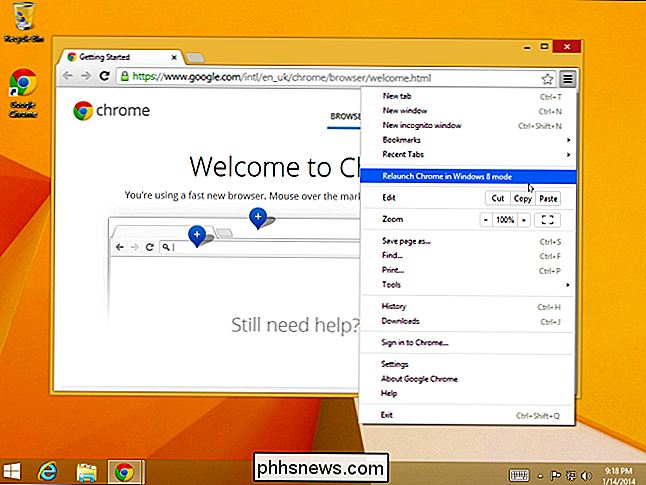
Desktop ve stylu Chrome OS funguje jako aplikace Windows 8, takže můžete mezi ní a jinými aplikacemi běžně přepínat. Dokonce je můžete přitisknout - takže můžete mít s aplikací snap funkci Windows 8, pracovní plochu Chrome a tradiční pracovní plochu systému Windows.
To je praktičtější, ale prostředí, které používáte, je ještě Windows 8! Existuje způsob, jak úplně skrýt většinu rozhraní Windows 8.
Uzamknout Windows 8 na ploše Chrome
Společnost Microsoft nám umožňuje uzamknout uživatelský účet systému Windows tak, aby měl přístup pouze k určité aplikaci a pracovní plocha Chrome OS je jen aplikace Chrome pro Windows 8. To znamená, že k uzamčení uživatelského účtu na pracovní plochu Chrome lze použít funkci Windows Assigned Access. Když se uživatel přihlásí z úvodní obrazovky, uvidí plochu Chrome. Nebudou moci přejít na další aplikace ve stylu Windows 8, používat pracovní plochu Windwos, přistupovat ke kouzlu nebo dělat něco jiného - mohou také používat Chromebook.
SOUVISEJÍCÍ: Jak snadno Umístěte počítač se systémem Windows do režimu kiosku s přiřazeným přístupem
Chcete-li to provést, budete muset projít procesem nastavení přiřazeného přístupu. Pravděpodobně budete chtít vytvořit samostatný uživatelský účet systému Chrome OS a přihlaste se jako tento účet. Pokud jste přihlášeni jako jiný uživatelský účet, nezapomeňte provést Chrome jako výchozí webový prohlížeč. Pokud tak neučiníte, Chrome nebude k dispozici jako volba na obrazovce Přiřazený přístup.
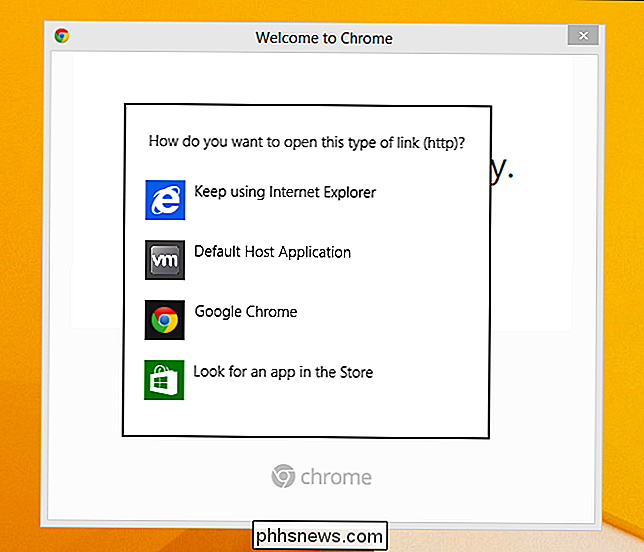
Poté se můžete přihlásit jako hlavní uživatelský účet a omezit sekundární uživatelský účet na aplikaci Chrome z přiřazeného přístupu
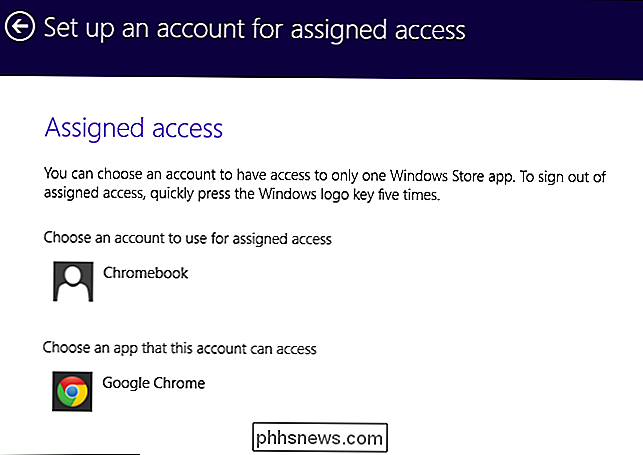
Pokud se přihlásíte jako uživatelský účet "Chrome", budete moci používat plochu Chrome. Neuvidíte obrazovku Start, kouzla nebo jiné části rozhraní Windows 8. Kiosk módu společnosti Microsoft je ideální pro skrytí většiny systému Windows 8.

Používání pracovní plochy Chrome v systému Windows 8
SOUVISEJÍCÍ: Chrome přináší aplikace na pracovní ploše: stojí za to?
OS samotné, desktop Chrome nemůže spustit aplikace pro stolní počítače ani aplikace Windows 8. Jediné, co máte, jsou okna prohlížeče Chrome, webové aplikace spouštěné v běžných oknech prohlížeče Chrome a aplikace Chrome z webového obchodu Chrome.
Pouze doplňky rozhraní API Pepper - jako přehrávač Flash, Prohlížeč PDF a nativní klient Chrome - bude fungovat v režimu Windows 8. Nebudete moci v tomto prostředí používat Java nebo Silverlight, stejně jako ve verzi Internet Exploreru ve stylu Windows 8.
Bohužel se v současné době zdá, že není možné opustit toto prostředí bez restartu počítač. Chcete-li ponechat režim Přiřazený přístup, musíte stisknout klávesu Windows pětkrát rychle, ale Chrome zachycuje klíč Windows a spustí spouštěč aplikace Chrome.
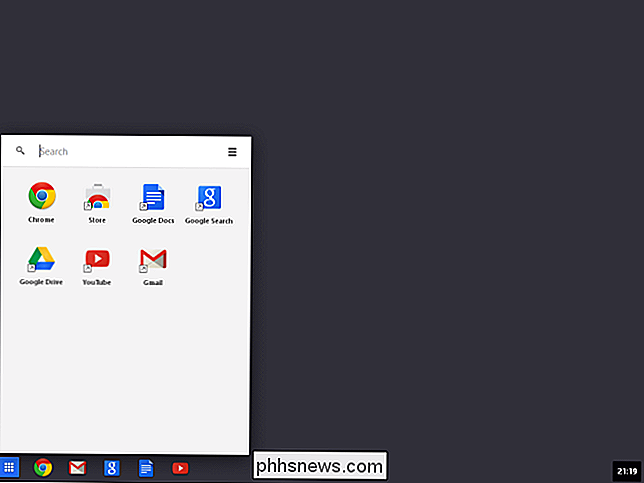
To vám může poskytnout chuť na to, co chtějí používat Chrome OS, přestože součástí Chromebooku je, že je to jednodušší - v Chromebooku nebudete muset instalovat žádné aktualizace zabezpečení systému Windows
Je to praktické ? Ne nutně. Ale je to zajímavý trik, který společnost Microsoft nemůže být příliš šťastná.

Jak sdílet své přesné fyzické umístění s rodinou a přáteli
Díky moderním smartphonům je možné vědět, kde jsou vaši rodinní příslušníci a přátelé stále. Apple, Google a Microsoft všechny mají vlastní řešení pro sdílení vašeho přesného místa v reálném čase. Jistě, pravděpodobně nechcete sdílet svoji polohu s mnoha lidmi - možná ani s nikým. Ale to může pomoci odpovědět na otázky, jako je "má můj manžel zanechal práci ještě?

Jak používat funkci připomenutí v Kalendáři Google
Všichni rádi naše kalendáře. Pomáhají nám zůstat organizováni, plánujeme na důležité nadcházející události a koordinujeme s přáteli a rodinou v nejvhodnější době, kdy se potkáme na další grilování v parku. Věděli jste ale, že Kalendář Google nyní obsahuje nový, jedinečný systém připomenutí, který můžete použít, abyste se ujistili, že nic neobsahuje praskliny bez povšimnutí?



